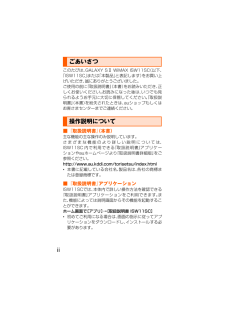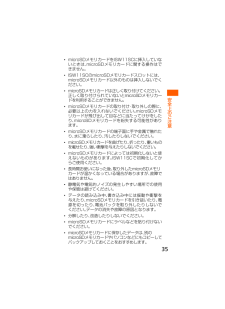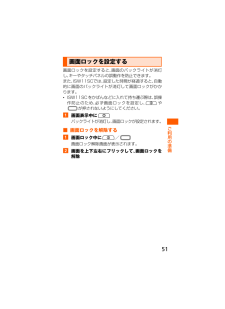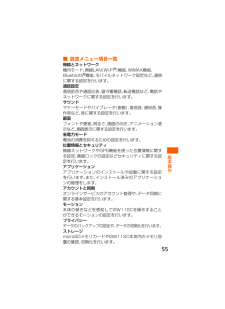Q&A
取扱説明書・マニュアル (文書検索対応分のみ)
"ISW11SC"45 件の検索結果
"ISW11SC"780 - 790 件目を表示
全般
質問者が納得isw11scは欧州で一般的なGSMに対応していなので、ドイツでは使用できません。(と、いうのがAUのサイトでの検索結果です)
現地でスマフォを入手し、それにSIMカードを差し替えることで、通話やCメールを使うことが可能になります。
4464日前view93
全般
質問者が納得リクエスト回答しておきましたが、質問者さんの契約だとgalaxy s2の契約は安心ケータイサポートだと思いますよ。
安心ケータイサポートプラスは 2012年2月14日以降に対象機種を購入したユー ザーなので。
契約内容をもう一度確認した方がいいです。
店員さんの勘違いもありますから。
全損でも5,250円です。
4405日前view60
全般
質問者が納得あなたのご理解通りに無線ルーターのような感じで使えるのがテザリングです。
この機種のテザリングは特別申し込みや料金はかかりません。
テザリングの設定を行うだけで大丈夫です。
あとは接続機器の設定だけなので。
LTE機種であれば申し込みの必要と月額525円が発生します。
4520日前view76
全般
質問者が納得製品名をbuild.propで偽装しているのですから、
S/Nが偽装した製品名と合致しないのは当然です。
ROM焼きの基本ですが、FRしてしまうと、
USBデバッグがOFFとなりますから、
adb接続できなくなるので、僅かな望みが
絶たれ、お手上げです。
おでんさん は使えないのでしょうか?
4500日前view113
全般
質問者が納得現時点でISW11SCに挿せる格安SIMはありません。
モバイルルーターと併用してWi-Fi運用程度しか選択肢はありません。
4193日前view60
全般
質問者が納得できますよ。
LINEはメールアドレス登録をしておけばできます。
http://lineblog.naver.jp/archives/17894627.html
ここに詳しくのってます。
4633日前view53
全般
質問者が納得AQUOS IS13SH及びAQUOS PHONE IS14SHとGALAXYSⅡ ISW11SCは海外の無線にはCDMAにエリアしか対応しておりません。GSMエリアでは使えません。
また、 AQUOS PHONEはWi-FiテザリングやWiMAXに非対応です。
本体のデータ容量の比較は下記の通りです。最低でも2GBは必要です。
AQUOS IS13SH:約2.8GB
AQUOS PHONE IS14SH:約1GB…グレードが低下しています。
DIGNO ISW11K:約2GB
GALAXYSⅡ I...
4997日前view4
全般
質問者が納得つい先日Galaxy S2 WiMAXモデルを購入しました。スマホに関しては余り詳しくありませんが、使用感をお答えしますね。
まず、いわゆるガラスマのような赤外線、オサイフケータイ、防水機能など便利機能はついていません。この点が買うか買わないか分かれる点だと思います。
他のスマホを使ったことが無いのでわかりませんが、今のところ大きな不具合はない(大体の困ったことは自分で調べてアプリを入れて対応できます。)し、動作も思ったよりスムーズに動いてくれています。
>初心者はGalaxyはやめといた方がいいとか
...
5019日前view4
全般
質問者が納得私はGalaxy S Ⅱ LTEを使ってますが、Galaxy S Ⅱ WiMAXをオススメします。
まず、次世代高速通信はdocomoがXi、auはWiMAXですが、サービス開始時期が早いWiMAXの方がエリアがかなり広いです。
Xiはまだまだこれからです。
また、次世代高速通信は電池消費が多いのですが、Galaxy S Ⅱ LTEは3GとLTEが自動切り替えなので、電池のもちが悪いです。
Galaxy S Ⅱ WiMAXは3GとWiMAXを手動で切り替えられるので、電池のもちは良いです。
あとGal...
5052日前view4
全般
質問者が納得メリットとデメリットを上げたいと思います。
メリット
画面がキレイ
レスポンスが速い、動作が快適。
バッテリー持ちがスマートフォンのなかでは優秀
デメリット
本体が大きく携帯しづらい
こんな感じです。
買って良かったと思います!
5057日前view4
iiごあいさつこのたびは、 GALAXY SⅡ WiMAX ISW11SC (以下、「ISW11SC」 または 「本製品」 と表記します) をお買い上げいただき、 誠にありがとうございました。ご使用の前に 『取扱説明書』 (本書)をお読みいただき、 正しくお使いください。 お読みになった後は、 いつでも見られるようお手元に大切に保管してください。 『取扱説明書』 (本書)を紛失されたときは、 auショップもしくはお客さまセンターまでご連絡ください。操作説明について■『取扱説明書』(本書)主な機能の主な操作のみ説明しています。さまざまな機能のより詳しい説明については、ISW11SC内で利用できる 『取扱説明書』 アプリケーションやauホームページより 『取扱説明書詳細版』 をご参照ください。http://www.au.kddi.com/torisetsu/index.html*本書に記載している会社名、 製品名は、 各社の商標または登録商標です。■『取扱説明書』アプリケーションISW11SCでは、 本体内で詳しい操作方法を確認できる『取扱説明書』 アプリケーションをご利用できます。 また、機能によっては説明画面...
1■ For Those Requiring an English Instruction Manual英語版の『取扱説明書』が必要な方へYou can download the English version of theBasic Manual from the au website (availablefrom approximately one month after the productis released).『取扱説明書・ 抜粋 (英語版) 』 をauホームページに掲載しています (発売約1ヶ月後から) 。Download URL: http://www.au.kddi.com/torisetsu/index.html安全上のご注意ISW11SCをご利用になる前に、 本書の 「安全上のご注意」をお読みのうえ、 正しくご使用ください。故障とお考えになる前に、 以下のauホームページのauお客さまサポートで症状をご確認ください。http://www.kddi.com/customer/service/au/trouble/kosho/index.html本製品をご利用いた...
4目次目次ごあいさつ.......................................................... ...ii操作説明について .................................................ii安全上のご注意....................................................1本製品をご利用いただくにあたって..................1同梱品一覧.......................................................... ..3目次...............................................................4安全上のご注意............................................6本書の表記方法について.....................................6免責事項について ...........................................
17安全上のご注意ディスプレイ 強化ガラス AFコートホームキー アルミニウム 塗装外側カメラ周辺部 ステンレス鋼 黒アルマイト受話口 ステンレス鋼 塗装カメラ窓 アクリルシート -ライト PC樹脂 -ヘッドセット接続端子ステンレス鋼 -キャッシュカード ・ フロッピーディスク ・ クレジットカード ・ テレホンカードなどの磁気を帯びたものを近づけたりしないでください。 記録内容が消失される場合があります。microSDメモリカードスロットに液体、 金属体、 燃えやすいものなどの異物を入れないでください。火災・ 感電・ 故障の原因となります。マイク付ステレオヘッドセット (試供品) やハンドストラップなどを持ってISW11SCを振り回さないでください。 けがなどの事故や破損の原因となります。心臓の弱い方は、 着信バイブレータ (振動) や着信音量の設定にご注意ください。 心臓に悪影響を及ぼす原因となります。本体の吸着物にご注意ください。 スピーカー部などには磁石を使用しているため、 画鋲やピン、 カッターの刃、 ホチキスの針などの金属が付着し、 思わぬけがをすることがあります。ご使用の際、 スピーカー部などに...
53基本操作■ アプリケーションを起動するa ホーム画面で[アプリ]アプリケーション画面が表示されます。 左右にスライド/フリックすると、 アプリケーション画面を切り替えられます。b 使用するアプリケーションのアイコンをタップISW11SCの状態を知る■ ステータスバーについてステータスバーはISW11SCの画面上部にあります。 ステータスバーには不在着信や新着メール、 実行中の動作などをお知らせする通知アイコン、 ISW11SCの状態を表すステータスアイコンが表示されます。主な通知アイコン不在着信あり新着PCメールあり新着SMS (Cメール)ありUSB接続中主なステータスアイコン / 電波の強さ/圏外 / 電池レベル状態/充電中マナーモード設定中機内モード設定中
35安全上のご注意*microSDメモリカードをISW11SCに挿入していないときは、 microSDメモリカードに関する操作はできません。*ISW11SCのmicroSDメモリカードスロットには、microSDメモリカード以外のものは挿入しないでください。*microSDメモリカードは正しく取り付けてください。正しく取り付けられていないとmicroSDメモリカードを利用することができません。*microSDメモリカードの取り付け・ 取り外しの際に、必要以上の力を入れないでください。 microSDメモリカードが飛び出して目などに当たってけがをしたり、microSDメモリカードを紛失する可能性があります。*microSDメモリカードの端子面に手や金属で触れたり、水に濡らしたり、 汚したりしないでください。*microSDメモリカードを曲げたり、 折ったり、 重いものを載せたり、 強い衝撃を与えたりしないでください。*microSDメモリカードによっては初期化しないと使えないものがあります。 ISW11SCで初期化してからご使用ください。*長時間お使いになった後、 取り外したmicroSDメモリカードが温かくな...
49ご利用の準備充電するお買い上げ時は、 電池パックは十分に充電されていません。必ず充電してからお使いください。*充電中は、 画面ロック解除画面 ( P.51) の左下に 「充電中 (XX%) ...」 が表示されます。※指定のACアダプタ (別売) とパソコンを同時に使って充電することはできません。■ 指定のACアダプタ (別売) を使って充電する充電には指定のACアダプタ (別売) が必要です。 ここでは、共通ACアダプタ03 (別売) を使って充電する方法を説明します。a 共通ACアダプタ03 (別売) のmicroUSBプラグの刻印面を上にして、 ISW11SCのmicroUSB接続端子に水平に差し込むb 共通ACアダプタ03 (別売) の電源プラグをコンセントに差し込む充電開始音が鳴り、 ステータスバーに が表示されます。 充電が完了すると、 ステータスバーに が表示されます。c 充電が終わったら、 共通ACアダプタ03 (別売) のmicroUSBプラグをISW11SCからまっすぐ引き抜き、 電源プラグをコンセントから抜くm ic r oUS BプラグAC100Vコンセン トへ共通ACアダプタ0...
50ご利用の準備■ パソコンを使って充電するパソコンを使って充電するには、 microUSBケーブル01 (別売) が必要です。a microUSBケーブル01 (別売) のmicroUSBプラグの刻印面を上にして、 ISW11SCのmicroUSB接続端子に水平に差し込むb microUSBケーブル01 (別売)のUSBプラグをパソコンのUSBポートに差し込む充電開始音が鳴り、 ステータスバーに が表示されます。 充電が完了すると、 ステータスバーに が表示されます。パソコン上に新しいハードウェアの検索などの画面が表示された場合は、 「キャンセル」 を選択してください。c 充電が終わったら、 microUSBケーブル01 (別売) をISW11SCとパソコンから取り外す電源を入れるa p(1秒以上長押し)画面ロック解除画面が表示されます。b 画面を上下左右にフリックして、 画面ロックを解除■ 電源を切るa p(1秒以上長押し)b [電源OFF] →[OK]■ 初期設定についてお買い上げ後、 初めてISW11SCの電源を入れたときは、自動的に初期設定画面が表示されます。 画面の指示に従って、 各機能の設定を行...
51ご利用の準備画面ロックを設定する画面ロックを設定すると、 画面のバックライトが消灯し、キーやタッチパネルの誤動作を防止できます。また、 ISW11SCでは、 設定した時間が経過すると、 自動的に画面のバックライトが消灯して画面ロックがかかります。*ISW11SCをかばんなどに入れて持ち運ぶ際は、 誤操作防止のため、 必ず画面ロックを設定し、 pやyが押されないようにしてください。a 画面表示中にpバックライトが消灯し、 画面ロックが設定されます。■ 画面ロックを解除するa 画面ロック中にp/y画面ロック解除画面が表示されます。b 画面を上下左右にフリックして、 画面ロックを解除
55基本操作■ 設定メニュー項目一覧無線とネットワーク機内モード、 無線LAN (Wi-Fi(R)) 機能、 WiMAX機能、Bluetooth(R)機能、 モバイルネットワーク設定など、 通信に関する設定を行います。通話設定着信拒否や通話応答、 留守番電話、 転送電話など、 電話やネットワークに関する設定を行います。サウンドマナーモードやバイブレータ (振動) 、 着信音、 通知音、 操作音など、 音に関する設定を行います。画面フォントや壁紙、 明るさ、 画面の向き、 アニメーション表示など、 画面表示に関する設定を行います。省電力モード電池の消費を抑えるための設定を行います。位置情報とセキュリティ無線ネットワークやGPS機能を使った位置情報に関する設定、 画面ロックの設定などセキュリティに関する設定を行います。アプリケーションアプリケーションのインストールや起動に関する設定を行います。 また、 インストール済みのアプリケーションの管理をします。アカウントと同期オンラインサービスのアカウント管理や、 データ同期に関する基本設定を行います。モーション本体の傾きなどを感知してISW11SCを操作することができる...